使用過win8系統的用戶都知道win8有快起啟動功能,快速啟動功能可以讓你快速開機。但是升級過win10的用戶卻發現電源選項裡沒有快速啟動選項,而且有些選型勾選不了,很多用戶碰到這種情況不知道如何操作,下面下載之家小編將會為大家詳細講解如何開啟win10快速啟動項,一起來看下吧。
win10開啟快速啟動功能方法:
1、要想打開快速啟動功能,首先需打開系統休眠功能,首先按下“win+X”,管理員命令提示符,然後輸入“powercfg /h on”就可以打開休眠功能了。
2、然後選擇並點擊win10搜索圖標,在搜索框中找到“控制面板”並回車。
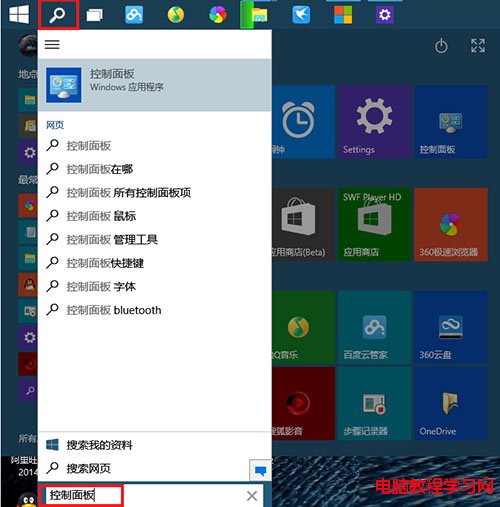
3、第二步:點擊控制面板右上角“查看方式”,選擇大圖標或小圖標,然後找到“電源選項”並點擊。
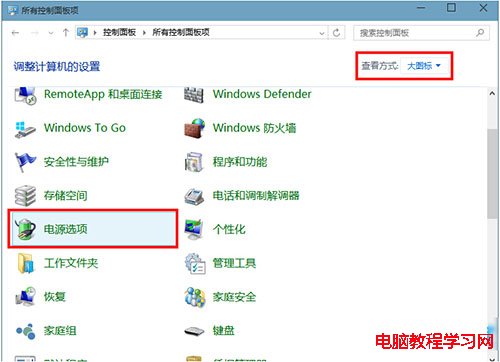
4、在電源選項找到並點擊左側的“選擇電源按鈕的功能”。
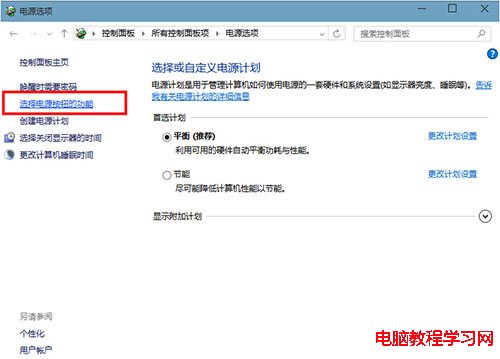
5、然後打開“更改當前不可用的設置”找到“休眠”然後進行保存,設置完成後我們會看到“快速啟動”選項,直接勾選打開就可以了。
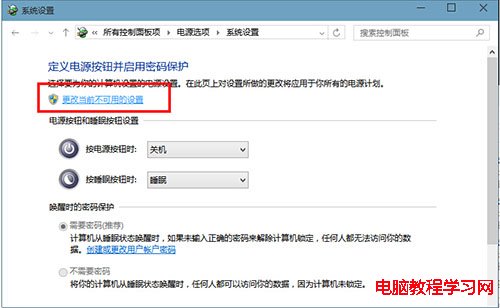
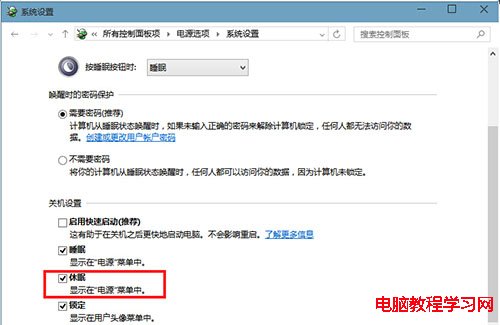
現在快速啟動可以正常使用了,使用快速啟動功能可以讓你能快速的啟動電腦,提高電腦開機時間